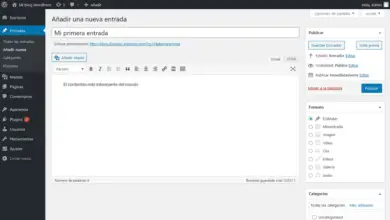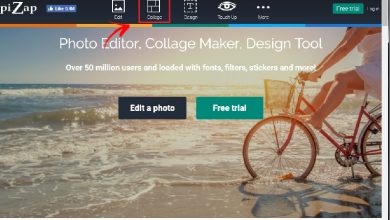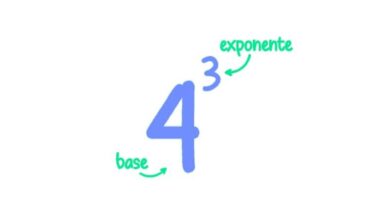Comment partager des fichiers et des dossiers du PC vers la machine virtuelle VirtualBox

Dans l’article d’aujourd’hui, nous allons voir comment partager des fichiers et des dossiers d’un PC vers une machine virtuelle VirtualBox en quelques minutes. C’est un processus trop facile à réaliser et surtout très utile pour un grand nombre de situations comme le test direct de programmes ou d’un autre système d’exploitation, l’ augmentation de la taille du disque dur et la configuration et la connexion de machines virtuelles via Wi-Fi ou un externe réseau.
.
Qu’est-ce que VirtualBox?
C’est un programme qui nous permet d’avoir un système d’exploitation indépendant du nôtre sur tout type d’ordinateur, qu’il ait Windows, Linux ou Mac comme OS principal . En bref, cela crée des machines virtuelles qui peuvent être utilisées comme s’il s’agissait d’un ordinateur avec un autre système d’exploitation, totalement différent de celui que nous avons sur notre PC, cela peut être installé comme s’il s’agissait d’un autre programme.
Mieux encore, ce qui est fait dans la machine virtuelle fonctionnera indépendamment de notre système d’exploitation. Les programmes installés et tout ce que vous exécutez dessus.

De cette façon, vous serez en mesure d’exécuter différents programmes qui ont été conçus pour d’autres systèmes d’exploitation. Vous avez également la possibilité de tester directement différents OS au cas où vous voudriez apprendre à les gérer. Par exemple: prétendons que vous êtes très habitué à Windows, mais que vous voulez apprendre à utiliser Ubuntu.
Grâce à une machine virtuelle, vous pouvez installer le système d’exploitation Linux et l’ utiliser comme si votre ordinateur avait Ubuntu, cela fonctionne de la même manière, sans aucune limitation . En même temps, il est très utile pour tester différents programmes, car tout ce qui se passe dans la machine virtuelle n’affectera pas l’ordinateur en général. Si la machine virtuelle est affectée par certains logiciels malveillants, cela n’affectera pas l’installation réelle de votre système d’exploitation.
Lorsque vous créez une machine virtuelle, vous devez allouer de l’espace sur le disque dur, la mémoire RAM, les ports USB, la carte son , etc. Ce n’est pas du tout compliqué et une autre chose que vous pouvez faire est de partager des fichiers entre VirtualBox et le système d’exploitation que vous utilisez. C’est ce que nous allons voir un peu plus bas, étape par étape.
Comment créer un dossier partagé dans VirtualBox
- La première chose à faire est d’ouvrir VirtualBox puis de cliquer sur le bouton » Démarrer » pour que la machine virtuelle commence à fonctionner.
- Après cela, vous devrez aller dans « Périphériques », puis dans « Installer les suppléments invité ».
- Ensuite, vous devrez vous rendre dans l’explorateur de fichiers de votre ordinateur.
- Maintenant, allez dans » Poste de travail » et vous devrez ensuite double-cliquer sur » Lecteur de CD (D): VirtualBox Guest Additions » cela devra être installé comme n’importe quel autre programme sur votre ordinateur.
- Une fois l’installation terminée, vous devrez aller dans » Périphériques «, maintenant dans » Dossiers partagés «, puis à nouveau dans » Dossiers partagés «, vous devrez cliquer sur le symbole » + «.
- Vous pourrez apprécier qu’une boîte de dialogue apparaisse où vous devez choisir le chemin du dossier que vous souhaitez partager puis choisir un nom, ce peut être celui que vous souhaitez.

- Dans le cas où vous ne souhaitez pas que le dossier soit supprimé une fois que vous redémarrez la machine virtuelle, vous devrez cocher l’option qui dit » Rendre permanent » puis » OK «.
- Après cela, vous devrez confirmer que le chemin du dossier que vous souhaitez partager est correct. Si tel est le cas, cliquez sur » OK «.
- Lorsque le dossier partagé est créé, vous pourrez accéder au dossier en question à partir de la machine virtuelle avec tous les fichiers que vous avez sur votre ordinateur.
- Ce que vous devez faire est d’aller dans » Explorateur de fichiers » cette fois à partir de la barre latérale gauche, allez dans » Réseau » puis double-cliquez sur VBOXSVR «qui serait le dossier partagé.